- ავტორი Jason Gerald [email protected].
- Public 2024-01-19 22:13.
- ბოლოს შეცვლილი 2025-06-01 06:06.
ეს wikiHow გასწავლით თუ როგორ ამოიღოთ Deep Freeze Mac და Windows კომპიუტერებზე. Deep Freeze- ის მოსაშორებლად, თქვენ ჯერ უნდა გამორთოთ Deep Freeze თქვენი პაროლის შეყვანით და კომპიუტერის ჩატვირთვისას ამ პროგრამის არ მუშაობით. თუ დაგავიწყდათ თქვენი Deep Freeze პაროლი, შექმენით ფაილები თქვენს კომპიუტერში, წაშალეთ ყველა მონაცემი თქვენს მყარ დისკზე, შემდეგ წაშალეთ Deep Freeze.
ნაბიჯი
მეთოდი 2 დან 2: Windows კომპიუტერზე
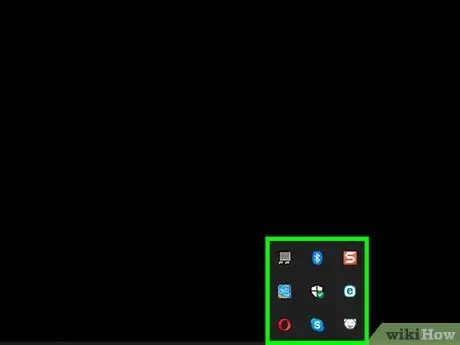
ნაბიჯი 1. მოძებნეთ Deep Freeze ხატი
ეს არის პოლარული დათვის ფორმის ხატი ეკრანის ქვედა მარჯვენა კუთხეში. ალბათ უნდა დააჭირო ^ პირველ რიგში, ჩამოაყალიბეთ იმ სერვისების სია, რომლებიც ამჟამად მუშაობს.
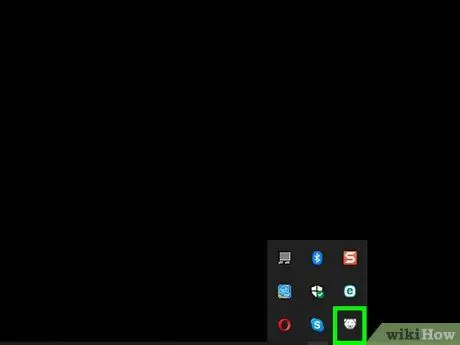
ნაბიჯი 2. გაუშვით ღრმა გაყინვა
დააჭირეთ ღილაკს Shift, ორჯერ დააწკაპუნეთ Deep Freeze ხატულაზე, რომ გახსნათ შესვლის ფანჯარა.
ამის გაკეთება ასევე შეგიძლიათ მარჯვენა ღილაკით Deep Freeze ხატულაზე
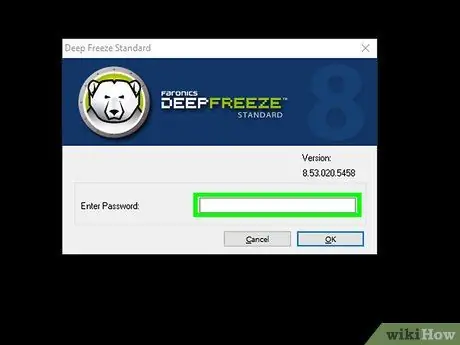
ნაბიჯი 3. შეიყვანეთ პაროლი
ჩაწერეთ Deep Freeze პაროლი და შემდეგ დააწკაპუნეთ Შესვლა.
თუ დაგავიწყდათ პაროლი, თქვენ დაგჭირდებათ მონაცემების სარეზერვო ასლი თქვენს კომპიუტერში, წაშალეთ თქვენი მყარი დისკის შინაარსი და შემდეგ დააინსტალირეთ Windows
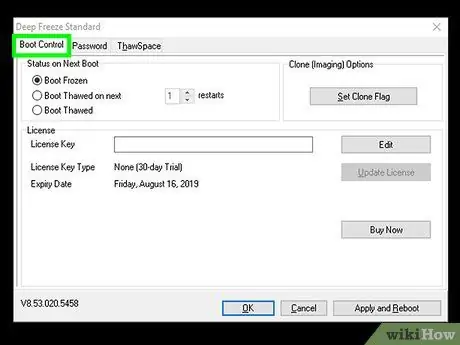
ნაბიჯი 4. დააწკაპუნეთ ჩატვირთვის კონტროლის ჩანართზე ფანჯრის ზედა მარცხენა კუთხეში
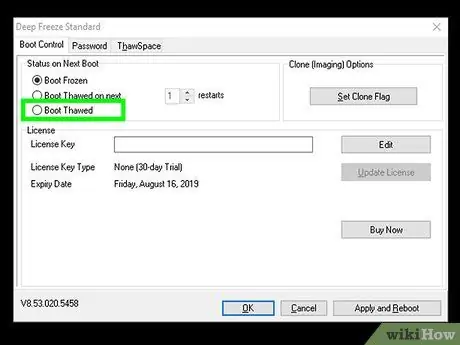
ნაბიჯი 5. შეამოწმეთ ფანჯრის შუაგულში "Boot Thawed" ყუთი
ამ პარამეტრით, Deep Freeze გამორთული იქნება თქვენი კომპიუტერის გადატვირთვისას.
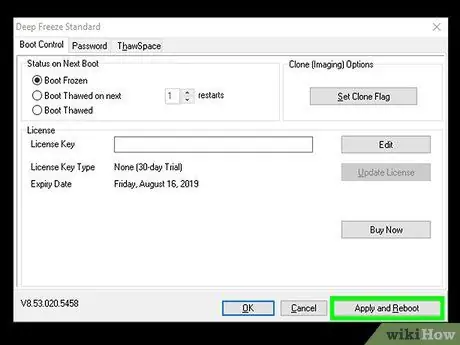
ნაბიჯი 6. დაწკაპეთ მიმართვა და გადატვირთვა
ის მდებარეობს ღრმა გაყინვის ფანჯრის ქვედა მარჯვენა კუთხეში. კომპიუტერი გადატვირთულია.
- ალბათ უნდა დააჭირო კარგი, მაშინ დიახ როდესაც მოთხოვნილია, კომპიუტერის გადატვირთვამდე.
- ამ მენიუდან კომპიუტერის გადატვირთვას დიდი დრო სჭირდება. მოდით, კომპიუტერმა შეასრულოს თავისი საქმე.
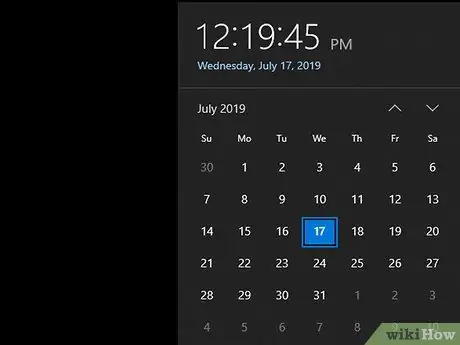
ნაბიჯი 7. დაელოდეთ დაახლოებით 30 წუთის განმავლობაში
გადატვირთვის შემდეგ, კომპიუტერი იმუშავებს ძალიან ნელა და ზოგიერთი ფუნქცია (მაგ. მენიუ დაწყება) არ გამოჩნდება რამდენიმე წუთის განმავლობაში. მიეცით კომპიუტერს უფლება დაასრულოს სისტემის დატვირთვის ამოცანა დაახლოებით 30 წუთის განმავლობაში.
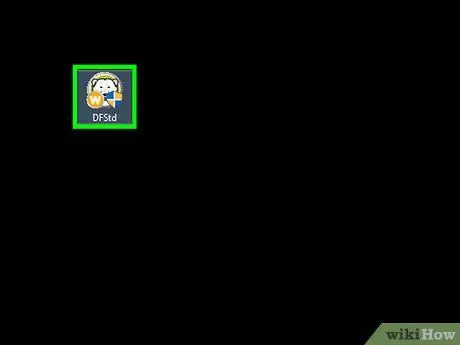
ნაბიჯი 8. იპოვეთ ინსტალაციის ფაილი
მოძებნეთ EXE ფაილი, რომელიც გამოიყენება Deep Freeze- ის ინსტალაციისთვის.
- Deep Freeze არ იძლევა პროგრამის წაშლის (წაშლის) ვარიანტს. ამის ნაცვლად, თქვენ შეგიძლიათ წაშალოთ პროგრამა იმ ფაილის გაშვებით, რომელიც გამოიყენებოდა მისი ინსტალაციისთვის. თუ ფაილი აღარ არსებობს, შეგიძლიათ კვლავ გადმოწეროთ Deep Freeze საიტზე.
- ფაილები Deep Freeze 5 არის DF5Std.exe
- ფაილები Deep Freeze 6 არის DF6Std.exe
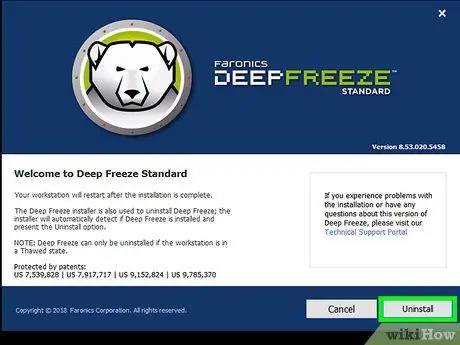
ნაბიჯი 9. გაუშვით ინსტალაციის ფაილი
ორჯერ დააწკაპუნეთ ინსტალაციის ფაილზე, დააჭირეთ ღილაკს წაშლა ფანჯარაში, რომელიც გამოჩნდება, შემდეგ მიჰყევით მითითებებს. შემდეგი, კომპიუტერი გადატვირთულია და Deep Freeze მთლიანად წაიშლება.
Deep Freeze- სთან დაკავშირებული ნებისმიერი ფაილი ასევე წაიშლება ამ პროგრამის დეინსტალაციისას
მეთოდი 2 დან 2: Mac კომპიუტერზე
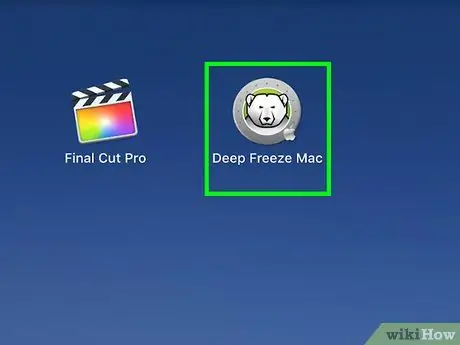
ნაბიჯი 1. გაუშვით ღრმა გაყინვა
იპოვნეთ და დააწკაპუნეთ ხატზე, რომელიც ჰგავს პოლარული დათვის სახეს. გამოჩნდება ჩამოსაშლელი მენიუ.
თქვენ ასევე შეგიძლიათ გაუშვათ Deep Freeze დაჭერით Ctrl+⌥ Option+⇧ Shift+F6
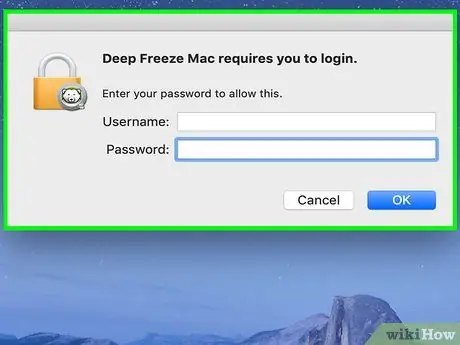
ნაბიჯი 2. დააწკაპუნეთ შესვლა ჩამოსაშლელ მენიუში
ეს გამოიწვევს ტექსტის ველს პაროლის შეყვანისთვის.
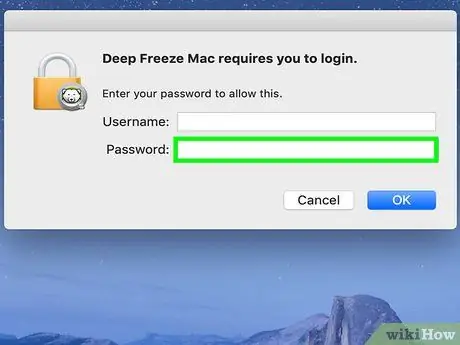
ნაბიჯი 3. ჩაწერეთ Deep Freeze პაროლი
ჩაწერეთ პაროლი, რომელიც გამოიყენება ღრმა გაყინვის შესასვლელად, შემდეგ დააჭირეთ დაბრუნებას.
თუ დაგავიწყდათ პაროლი, თქვენ დაგჭირდებათ მონაცემების სარეზერვო ასლი თქვენს კომპიუტერში, წაშალეთ თქვენი მყარი დისკის შინაარსი და შემდეგ დააინსტალირეთ macOS

ნაბიჯი 4. დააჭირეთ ჩატვირთვის კონტროლს
ის მდებარეობს ღრმა გაყინვის ფანჯრის ზედა მარცხენა კუთხეში.
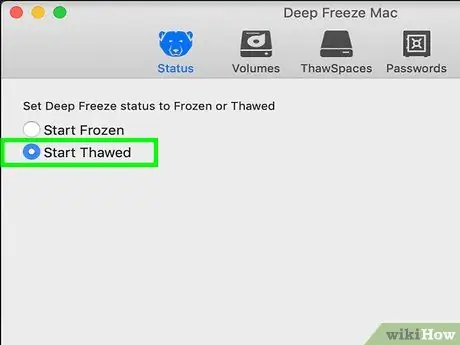
ნაბიჯი 5. შეამოწმეთ ფანჯრის შუაგულში "Boot Thawed" ყუთი
ამ პარამეტრით, Deep Freeze გამორთული იქნება თქვენი Mac- ის გადატვირთვისას.
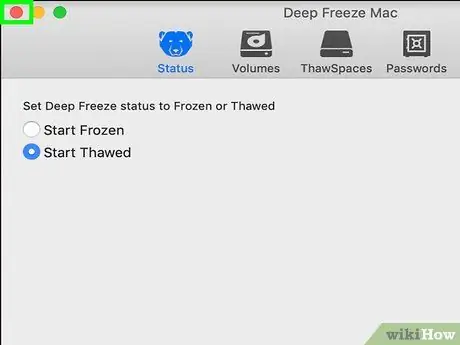
ნაბიჯი 6. დააწკაპუნეთ გამოყენება ქვედა მარჯვენა კუთხეში
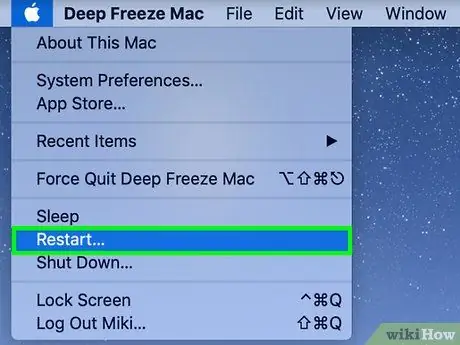
ნაბიჯი 7. გადატვირთეთ Mac კომპიუტერი
დააწკაპუნეთ ვაშლის მენიუ

დააწკაპუნეთ გადატვირთულია…, შემდეგ დააწკაპუნეთ გადატვირთეთ ახლა როდესაც მოთხოვნილია. Mac კომპიუტერი გადატვირთულია.
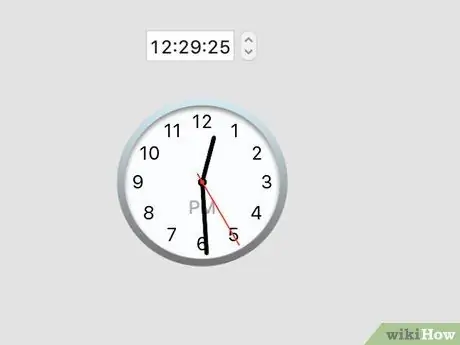
ნაბიჯი 8. დაელოდეთ დაახლოებით 30 წუთის განმავლობაში
გადატვირთვის შემდეგ, კომპიუტერი ძალიან ნელა იმუშავებს და ზოგიერთი ფუნქცია არ გამოჩნდება რამდენიმე წუთის განმავლობაში. ნება მიეცით კომპიუტერს დაასრულოს სისტემის დატვირთვის ამოცანა დაახლოებით 30 წუთის განმავლობაში.
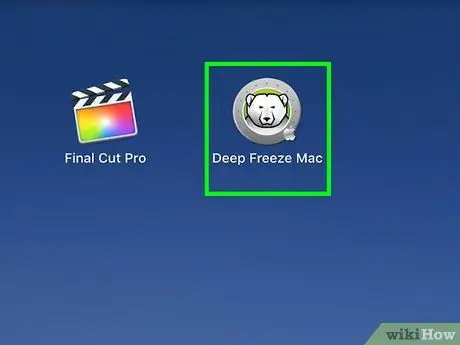
ნაბიჯი 9. კვლავ გაუშვით და გახსენით Deep Freeze
დააწკაპუნეთ Deep Freeze ხატულაზე, შემდეგ დააწკაპუნეთ Შესვლა და ჩაწერეთ პაროლი.
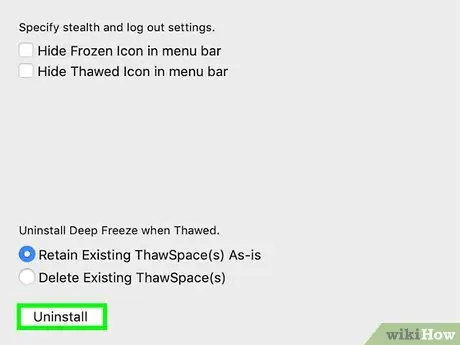
ნაბიჯი 10. დააწკაპუნეთ წაშლა
ის ზედა მარჯვენა კუთხეშია.
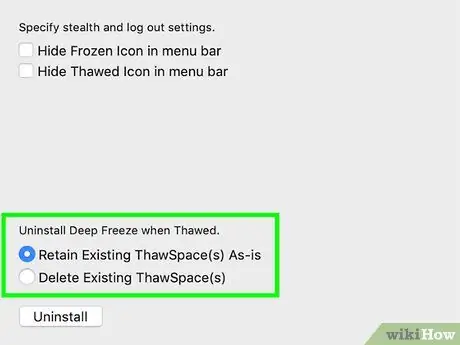
ნაბიჯი 11. შეამოწმეთ "წაშლა არსებული Thawspace (s)" ვარიანტი, თუ ის არსებობს
ეს ვარიანტი არის გვერდის შუაში წაშლა.
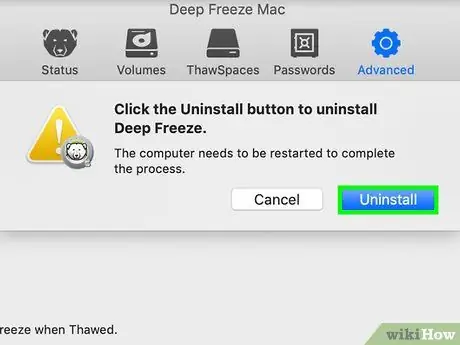
ნაბიჯი 12. დააწკაპუნეთ წაშლაზე, რომელიც მდებარეობს ღრმა გაყინვის ფანჯრის ბოლოში
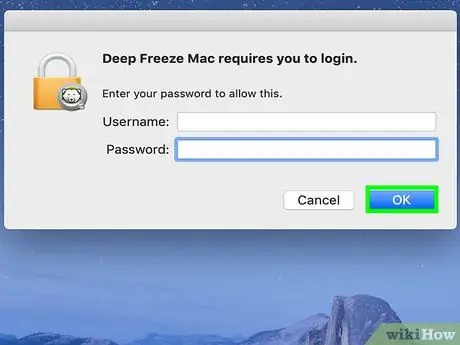
ნაბიჯი 13. მიჰყევით მოცემულ მითითებებს
შემდეგი, Mac კომპიუტერი გადატვირთულია და Deep Freeze წაიშლება.






